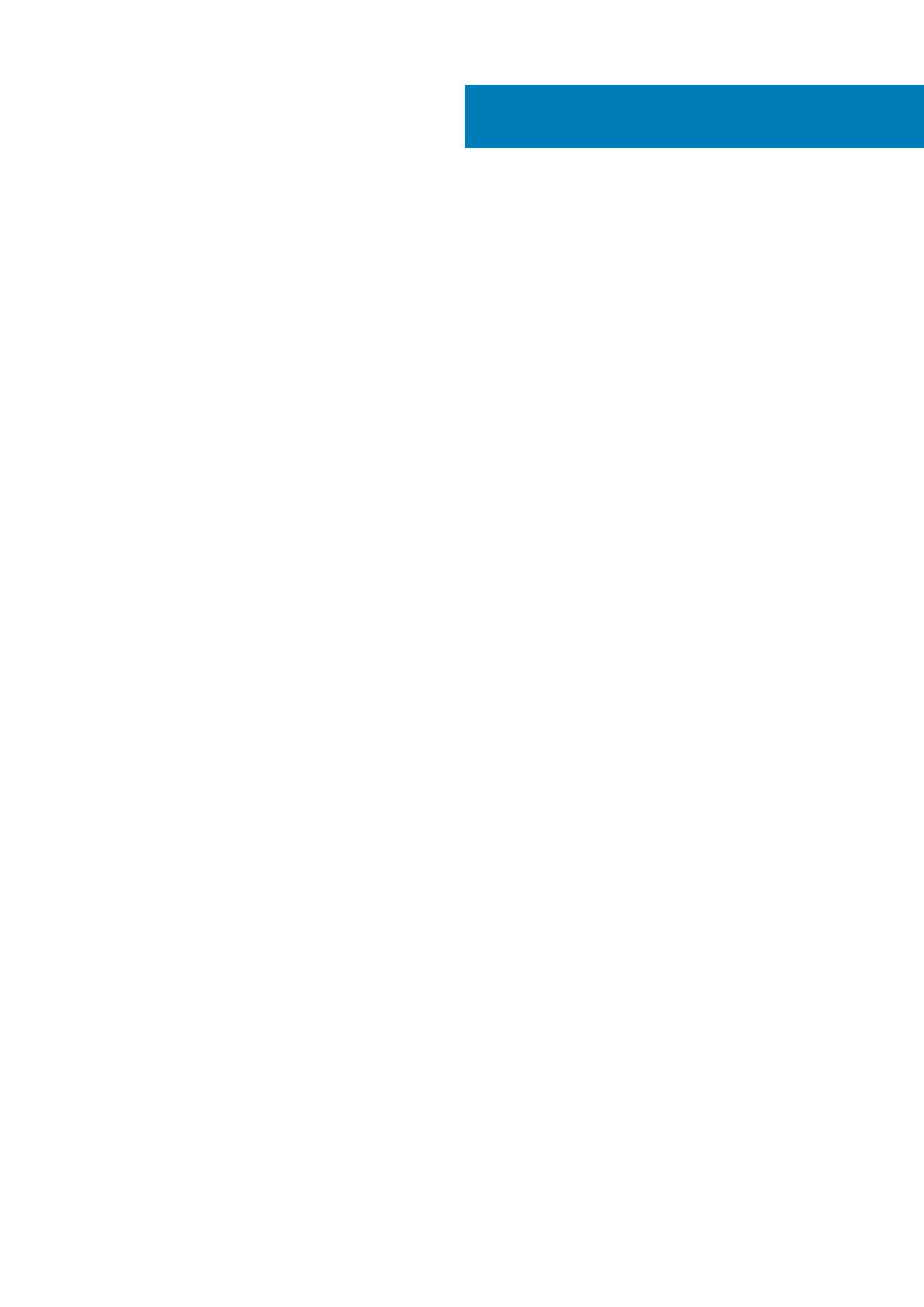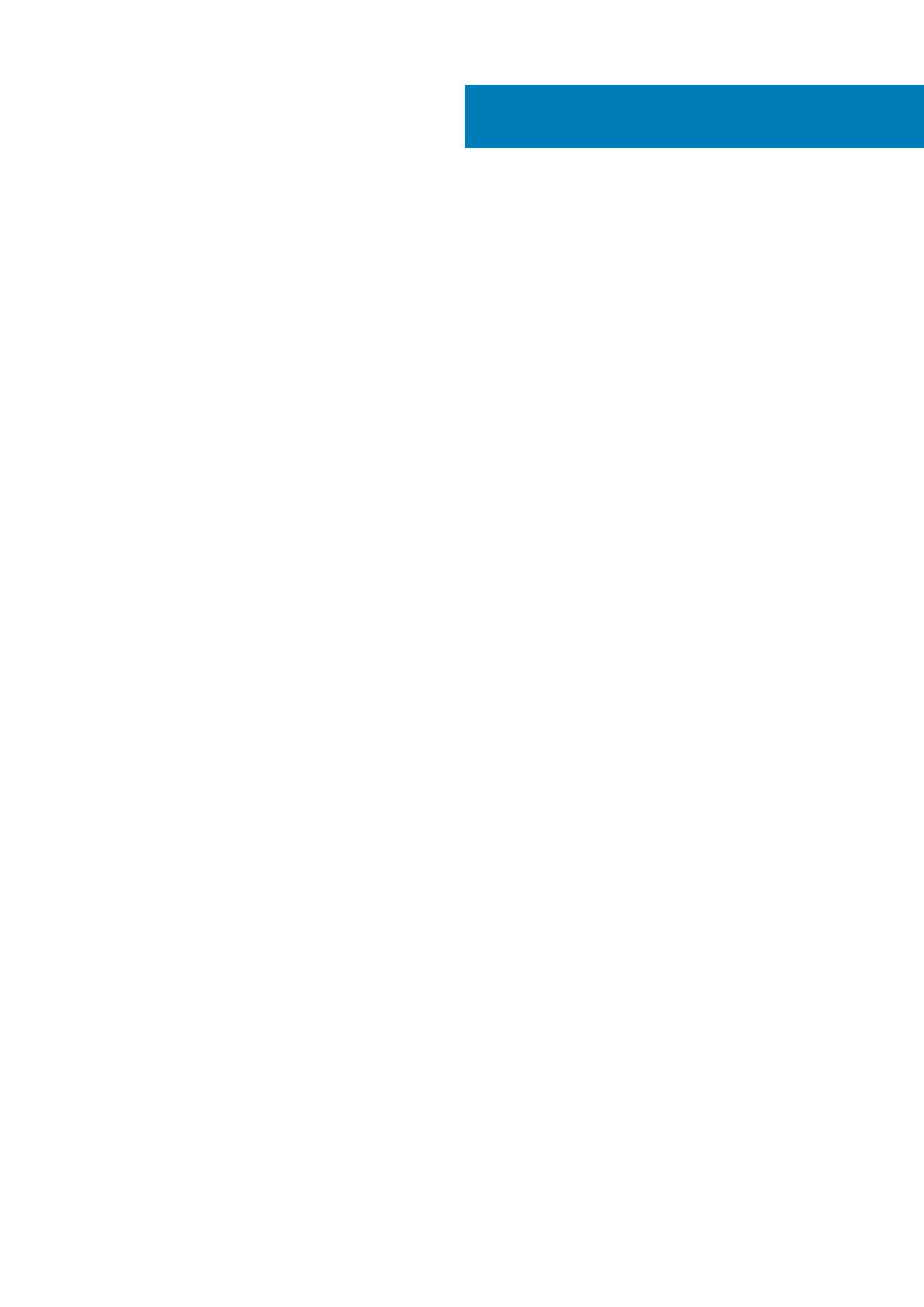
1 コンピュータ内部の作業................................................................................................................. 5
安全にお使いいただくために........................................................................................................................................... 5
コンピューター内部の作業........................................................................................................................................... 5
PC 内部の作業を終えた後に........................................................................................................................................7
2 コンポーネントの取り外しと取り付け..............................................................................................8
推奨ツール............................................................................................................................................................................. 8
ネジのリスト........................................................................................................................................................................ 8
ベースカバー..........................................................................................................................................................................9
ベースカバーの取り外し............................................................................................................................................... 9
ベース カバーの取り付け.............................................................................................................................................12
バッテリー............................................................................................................................................................................14
リチウム イオン バッテリに関する注意事項.........................................................................................................14
バッテリーの取り外し................................................................................................................................................. 14
バッテリーの取り付け................................................................................................................................................. 15
ソリッドステートデバイス...............................................................................................................................................16
ソリッド ステート ドライブの取り外し..................................................................................................................16
ソリッド ステート ドライブの取り付け..................................................................................................................18
WWAN カード...................................................................................................................................................................... 21
WWAN カードの取り外し........................................................................................................................................... 21
WWAN カードの取り付け...........................................................................................................................................22
WLAN アンテナ ブラケット............................................................................................................................................ 23
WLAN アンテナ ブラケットの取り外し................................................................................................................. 23
WLAN アンテナ ブラケットの取り付け................................................................................................................. 24
パームレスト アンテナ(オプション)........................................................................................................................25
パームレスト アンテナの取り外し(オプション)............................................................................................. 25
パームレスト アンテナの取り付け(オプション)............................................................................................. 26
ヒートシンク アセンブリー..............................................................................................................................................27
ヒートシンク アセンブリーの取り外し................................................................................................................... 27
ヒートシンク アセンブリーの取り付け...................................................................................................................28
ディスプレイアセンブリ................................................................................................................................................. 30
ディスプレイ アセンブリーの取り外し.................................................................................................................. 30
ディスプレイ アセンブリーの取り付け................................................................................................................... 31
スピーカー............................................................................................................................................................................32
スピーカーの取り外し................................................................................................................................................. 32
スピーカーの取り付け................................................................................................................................................. 33
スマートカードリーダー.................................................................................................................................................... 34
スマート カード リーダーの取り外し........................................................................................................................34
スマート カード リーダーの取り付け....................................................................................................................... 35
I/O ボード............................................................................................................................................................................ 36
I/O ボードの取り外し..................................................................................................................................................36
I/O ボードの取り付け..................................................................................................................................................37
指紋認証リーダー内蔵電源ボタン.................................................................................................................................. 38
指紋認証リーダー内蔵電源ボタンの取り外し........................................................................................................38
目次
目次 3